1、如下图所示,打开UG10.0软件,新建一个空白的模型文件,保存成“圆形拉环”。

2、如下图所示,执行【菜单——插入——设计特征——圆柱体】,指定矢量,Z轴,默认原点,设置尺寸:直径20,高度30,点击“应用”。
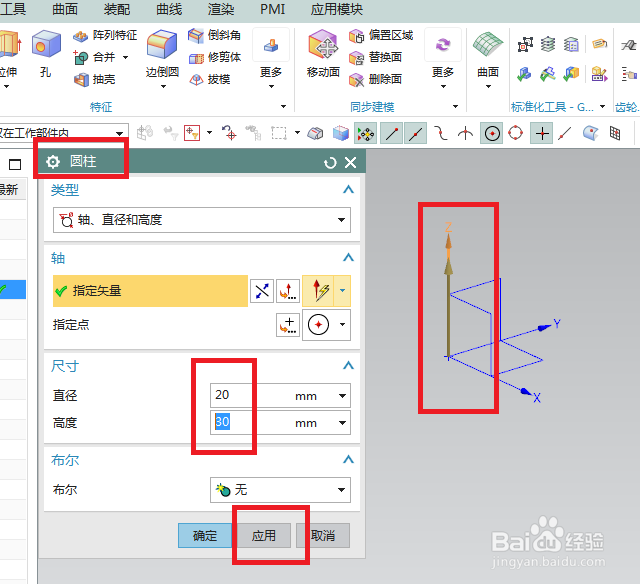
3、如下图所示,轴指定矢量X轴,指定点:-30,0,20,修改尺寸:直径10,高度100,布尔求差,点击确定。

4、如下图所示,执行【旋转——YZ平面】,直径进入草图。
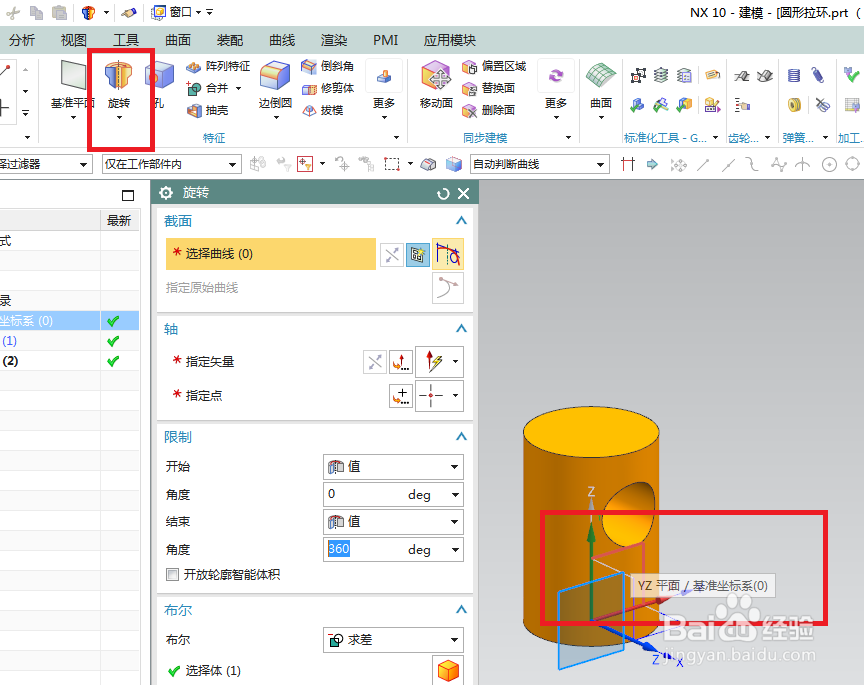
5、如下图所示,激活圆命令,画一个圆,添加镉胶鱿瓜几何约束,圆心在纵轴上,激活快速尺寸,标注圆心距离横轴20,直径7,点击完成,退出草图。
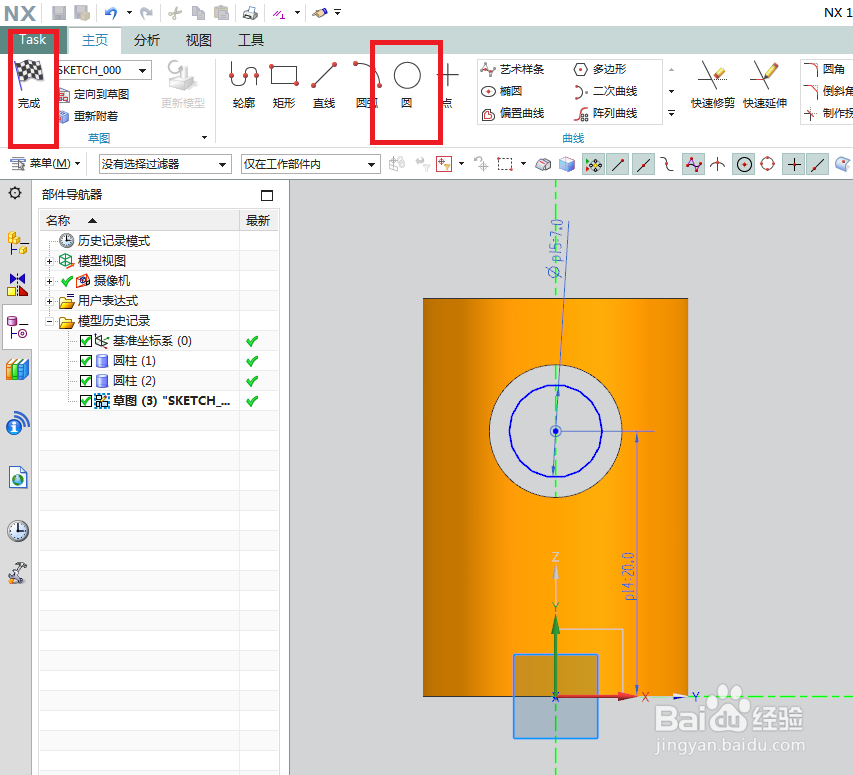
6、如下图所示,回到旋转对话框,指定矢量,Z轴,指定点:0,50,0,点击确定。

7、如下图所示,部件导航器中将基准坐标系隐藏好,将显示改成着色。

8、如下图所示,——渲染————真实着色—缇吾怩舭—先后指定特征,指定对象材料,为了更直观一点,两个特征,两种材料,最后的效果就是下图中所示的了。
